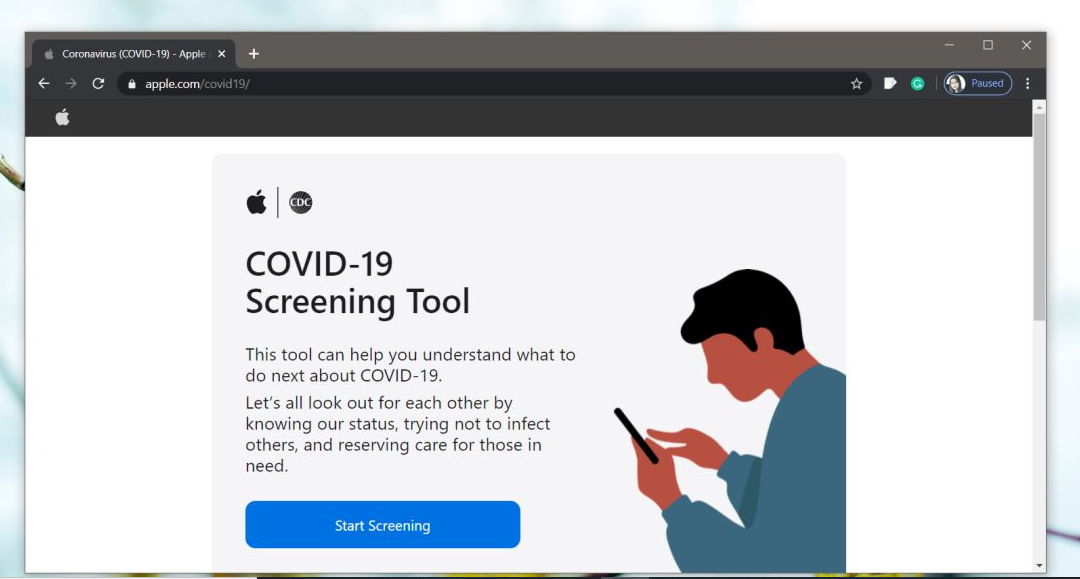Sådan løses fejl ved initialisering af loginproces

Nå, vi bruger alle forskellige tredjepartsværktøjer i Windows for at opfylde mange mål. Den eneste ulempe ved disse værktøjer er, at de for det meste ødelægger sammen med originale systemfiler og ændrer deres adfærd. Vi siger ikke, at hvert eneste program går den måde, men nogle programmer kan vi ikke ignorere for denne analogi. Så resultatet af brugen af disse typer værktøjer kan i nogle tilfælde føre til mislykket loginproces. I denne artikel skal vi tale om Initialiseringsfejl ved loginproces fejl. Det resulterer efter brug af tredjepartssoftware på Windows 10-kørende maskine faktisk.
Så den komplette fejlmeddelelse, som brugeren modtog, er faktisk:
Initialiseringsfejl ved loginproces Initialisering af interaktiv loginproces mislykkedes. Se hændelsesloggen for detaljer.Fordi jer ikke kan passere ud over denne fejlmeddelelse, er det faktisk ikke muligt at konsultere hændelsesloggen på en enkeltstående maskine. Men hvis maskinen er en del af domænet, kan du muligvis kontrollere hændelseslogfiler og fejlfinding i henhold til det. På en inaktiv maskine er følgende måder til at rette denne hikke:
Sådan løses fejl ved initialisering af loginproces
Udfør opstartsreparation
- Først skal du bare tilslutte din systemgendannelsesdisk eller Windows 10 startbar USB og derefter starte dit system og trykke på en vilkårlig tast for at fortsætte.
- Vent hver gang din computer starter fra din tilsluttede disk faktisk.
- Derefter skal du trykke på Næste i Windows-opsætning skærmbilledet vist nedenfor.
- Nå, fortsæt, tryk på Reparer din computer link på det næste skærmbillede i det samme vindue.
- Tryk nu på Fejlfinding på nedenstående skærm.

- Tryk derefter på Avancerede indstillinger indtastning også på følgende skærmbillede:

- Når vi går videre, ankommer vi nu ind Avancerede indstillinger for gendannelse til Windows 10 . Her skal du bare trykke på Opstartsreparation mulighed.
- Igen genstarter dit system nu, og du vil se, at maskinen forbereder sig på at udføre reparationen.
- Nu skal du vælge en brugerkonto til at udføre reparationen. Så tryk blot dit brugerkontonavn på følgende skærmbillede:
- For den brugerkonto, du skal vælge i det foregående trin, skal du blot angive adgangskoden og derefter trykke på Blive ved her :
Når Automatisk eller Opstartsreparation er afsluttet nu, genstarter dit system nu automatisk i normal tilstand. På denne måde skal alle de problemer, du stod over for, mens du startede dit system, nu løses via Opstartsreparation operation.
Gendan manglende LogonUI-fil
LogonUI fil eller applikation sidder dybest set i System32 mappe under din Windows katalog aka % WinDir% folder. Hvis et tredjepartsværktøj faktisk ændrer denne applikation, omdøber den eller også sletter den. Ovennævnte fejl kan forekomme. Så vores mål her er bare at gendanne denne fil til dens oprindelige identitet faktisk.
Hvordan finder jeg ud af, at LogonUI mangler eller omdøbes? | log på proces initialiseringsfejl
Hvis jer har et dobbelt boot-system, skal du finde det LogonUI er ret let. I fyre kan starte til en anden DU og via File Explorer og søg derefter til % WinDir% af det problematiske DU . Dog for en maskine sammen med en enkelt DU , skal du bare installere en ny DU på et parallelt drev, så resultatet også er et dobbelt boot-system. Dere kan derefter kontrollere status for LogonUI fil ved hjælp af den samme tilgang, der er nævnt for dual-boot-systemet. Hvis det mangler, skal du kopiere det fra det nye DU., (Skal være den samme udgave og arkitektur), som du lige installerer til den gamle DU sammen med problemet.
Hvis I kan finde den LogonUI fil sammen med et andet navn, så her kan du gendanne dets oprindelige navn:
- Først og fremmest skal du bare åbne Kommandoprompt ved opstart i det problematiske DU , fra Avancerede indstillinger for gendannelse .
- Den type, der følger kommandoer, og klik på Gå ind efter hver af dem:
diskpart
list volume
exit
cd
cd Windows
cd System32
ren LogonUI.exe
exit

- Blive ved til din DU på den næste skærm eller genstart den også. Når du har genstartet, kan du logge ind normalt - som forventet også.
Konklusion
Okay, det var alt sammen folkens! Jeg håber, at jer kan lide denne artikel om fejl ved initialisering af procesinitialisering og også finder det nyttigt for jer. Giv os din feedback om det. Også hvis jer har yderligere forespørgsler og problemer relateret til denne artikel. Så lad os vide det i kommentarfeltet nedenfor. Vi vender snart tilbage til dig.
Hav en god dag!